Jak wysłać SMS z MS SQL Server
Ten artykuł to szczegółowy poradnik na temat wysyłania SMS-ów z MS SQL Server. Ozeki SMS Gateway umożliwia utworzenie połączenia z MS SQL Server i wysyłanie wiadomości tekstowych z bazy danych za pomocą kodu SQL. Dowiesz się również, jak utworzyć bazę danych i tabele do przechowywania wiadomości przychodzących i wychodzących. Ta funkcja jest niezwykle przydatna do masowego wysyłania SMS-ów. Może wysyłać wiadomości do tysięcy użytkowników jednocześnie na podstawie określonych warunków. Mamy nadzieję, że artykuł okaże się pomocny i zaczynamy!
Co to jest MS SQL
Microsoft SQL Server to system zarządzania relacyjnymi bazami danych opracowany przez firmę Microsoft. Jako serwer baz danych jest to produkt programowy, którego główną funkcją jest przechowywanie i pobieranie danych na żądanie innych aplikacji programowych, które mogą działać na tym samym komputerze lub na innym komputerze w sieci (w tym w Internecie). Microsoft oferuje co najmniej kilkanaście różnych wersji Microsoft SQL Server, skierowanych do różnych odbiorców i dla obciążeń od małych aplikacji na jednym komputerze po duże aplikacje internetowe z wieloma jednoczesnymi użytkownikami.
Co to jest Ozeki SMS Gateway
Ozeki SMS Gateway to oprogramowanie komunikacyjne, które kieruje wiadomości między rzeczywistymi podmiotami. Pozwala na zbudowanie prostej komunikacji między współdzielonymi zasobami sprzętowymi i programowymi Twojego systemu. Oferuje informacje w czasie rzeczywistym i zapewnia różne opcje konfiguracji do kierowania wiadomości.
Jak wysłać SMS z MS SQL (Szybkie kroki)
Aby wysłać SMS z MS SQL:
- Utwórz bazę danych i tabele
- Uruchom aplikację Ozeki SMS Gateway
- Dodaj nową aplikację do wysyłania wiadomości SQL
- Zainstaluj MS SQL Server
- Skonfiguruj ustawienia połączenia
- Włącz połączenie z MS SQL Server
- Wstaw wiadomość do bazy danych
- Sprawdź wiadomość SMS w folderze Wysłane
- Sprawdź bazę danych pod kątem nowego SMS-a
Jak odbierać SMS-y z bazą danych MS SQL
Ten system odbierania SMS-ów umożliwia odbieranie wiadomości SMS przy użyciu bazy danych MS SQL. System ten składa się z telefonu, który będzie używany do wysyłania wiadomości, komputera z zainstalowanym Ozeki SMS Gateway, serwera bazy danych i Twojej aplikacji. Procedura działa w następujący sposób: Telefon wysyła wiadomość. Komputer z Ozeki SMS Gateway zapisze wiadomość w serwerze bazy danych MS SQL. Twoja aplikacja może pobrać wiadomości za pomocą zapytania SQL. (Rysunek 1)
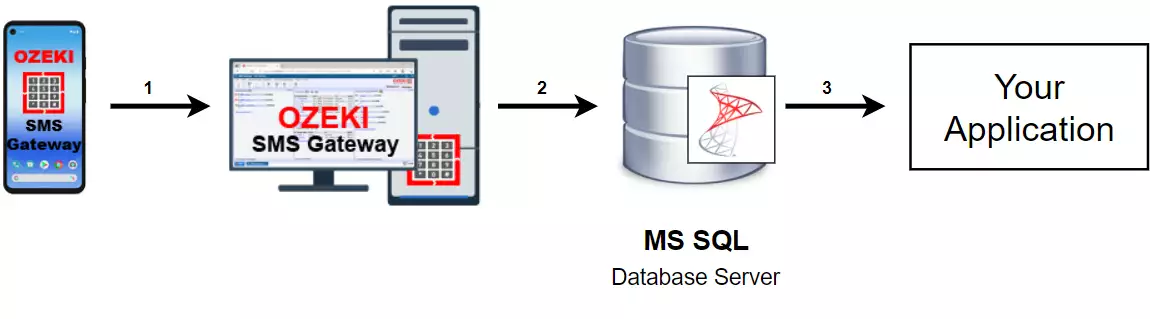
Jak wysyłać SMS-y z bazy danych MS SQL
Ten system wysyłania SMS-ów umożliwia wysyłanie wiadomości SMS przy użyciu bazy danych MS SQL. System ten składa się z telefonu, który będzie odbierał wiadomości, komputera z zainstalowanym Ozeki SMS Gateway, serwera bazy danych i Twojej aplikacji. Procedura działa w następujący sposób: Twoja aplikacja wyśle wiadomość do serwera bazy danych MS SQL. Zapisze Twoją wiadomość, a Ozeki SMS Gateway będzie mógł ją pobrać za pomocą zapytania SQL. Wiadomość zostanie wysłana do telefonu po jej pobraniu. (Rysunek 2)
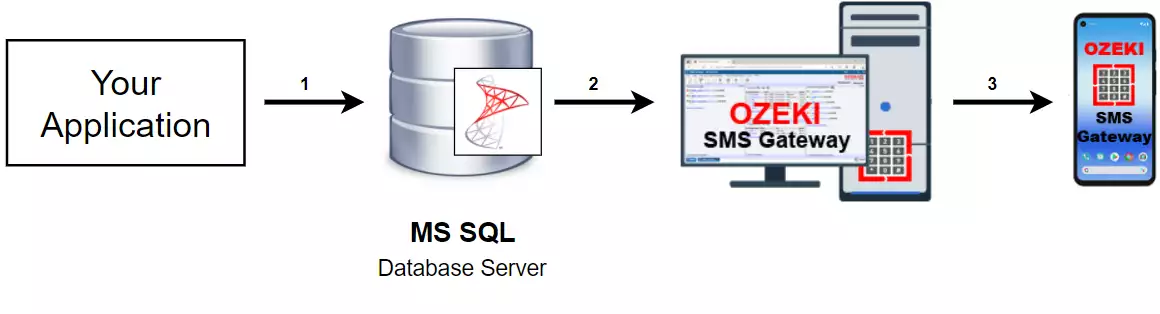
Jak wysłać SMS z MS SQL Server (samouczek wideo)
W tym filmie dowiesz się, jak wysyłać SMS-y za pomocą MS SQL Server. Najpierw utworzymy połączenie z MS SQL Server w Ozeki SMS Gateway. Następnie użyjemy tego połączenia do wysyłania SMS-ów za pomocą kodu SQL. Odbywa się to poprzez wykonywanie poleceń w zakładce SQL.
Aby kampania SMS była skuteczna, ważne jest, aby baza danych SMS zawierała numery telefonów klientów, którzy są zmotywowani do otrzymywania wiadomości SMS od Twojej firmy. Treść SMS może obejmować różne informacje, takie jak wiadomości informacyjne, zniżki zakupowe, aktualizacje dostawy, harmonogramy ponownego otwarcia, kupony lub nowe produkty, które zainteresują Twoich klientów.
Tworzenie definicji tabeli dla SMS
Zanim zaczniesz wysyłać SMS-y za pomocą SQL, musisz najpierw utworzyć bazę danych i tabele. Można to zrobić, wprowadzając określone linie kodu w wierszu poleceń. Polecenie CREATE DATABASE dodaje nową bazę danych. Dwa polecenia CREATE TABLE dodają dwie tabele. Jedną dla wiadomości przychodzących i jedną dla wychodzących. Na końcu sp_addLogin pozwala utworzyć nazwę użytkownika i hasło do celów uwierzytelniania dla Twojej bazy danych.
CREATE DATABASE ozekidb GO USE ozekidb GO CREATE TABLE ozekimessagein ( id int IDENTITY (1,1), sender varchar(255), receiver varchar(255), msg nvarchar(160), senttime varchar(100), receivedtime varchar(100), operator varchar(30), msgtype varchar(30), reference varchar(30), ); CREATE TABLE ozekimessageout ( id int IDENTITY (1,1), sender varchar(255), receiver varchar(255), msg nvarchar(160), senttime varchar(100), receivedtime varchar(100), operator varchar(100), msgtype varchar(30), reference varchar(30), status varchar(30), errormsg varchar(250) ); GO sp_addLogin 'ozekiuser', 'ozekipass' GO sp_addsrvrolemember 'ozekiuser', 'sysadmin' GO
Tworzenie bazy danych i tabel
Aby rozpocząć wysyłanie SMS-ów za pomocą MS SQL, należy najpierw utworzyć bazę danych i tabele. Odbywa się to za pomocą wiersza poleceń. Otwórz wiersz poleceń i wprowadź powyższą sekwencję kodu. Polecenie CREATE DATABASE tworzy samą bazę danych (Rysunek 3). Następnie tworzymy tabele ozekimessagein i ozekimessageout za pomocą polecenia CREATE TABLE. Na koniec dodajemy nazwę użytkownika i hasło za pomocą polecenia sp_addLogin. Baza danych jest teraz gotowa do wysyłania SMS-ów w MS SQL.
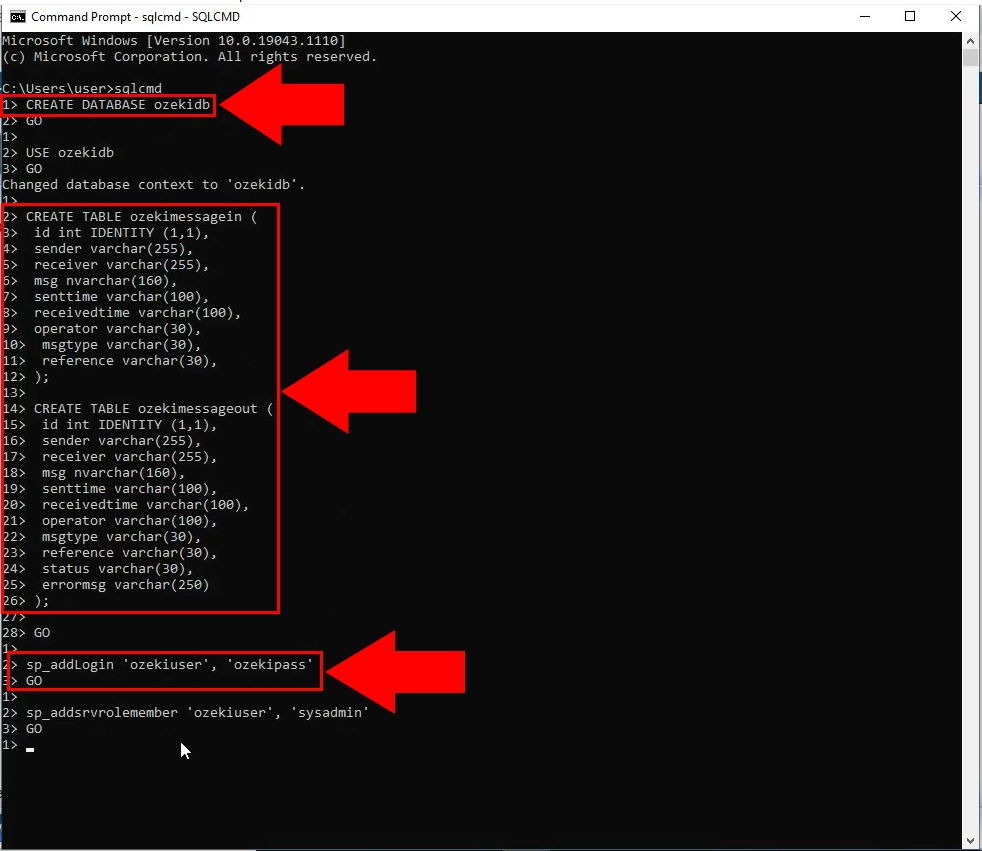
Wybierz 'Dodaj nowego użytkownika lub aplikację'
Po pomyślnym utworzeniu bazy danych możesz teraz rozpocząć konfigurowanie aplikacji do obsługi wiadomości SQL. Najpierw otwórz Ozeki SMS Gateway. Kliknij Dodaj nowego użytkownika/aplikację w menu po prawej stronie (Rysunek 4). Spowoduje to przejście do innego menu, gdzie możesz wybrać typ aplikacji, którą chcesz dodać.
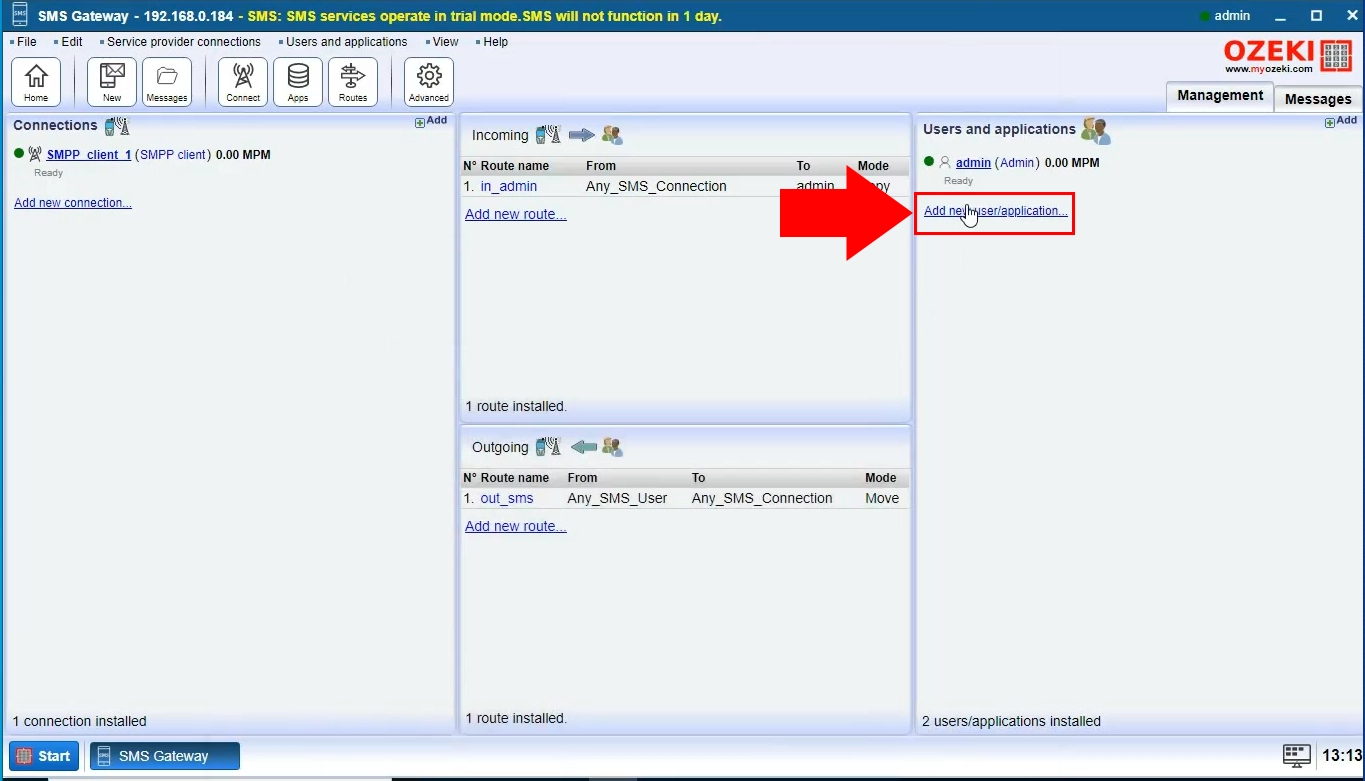
Zainstaluj użytkownika SQL Messaging
W sekcji "Interfejsy aplikacji" znajdź SQL Messaging. Kliknij Zainstaluj obok niego (Rysunek 5). Spowoduje to przejście do innego ekranu, gdzie możesz wybrać typ aplikacji do obsługi wiadomości SQL.
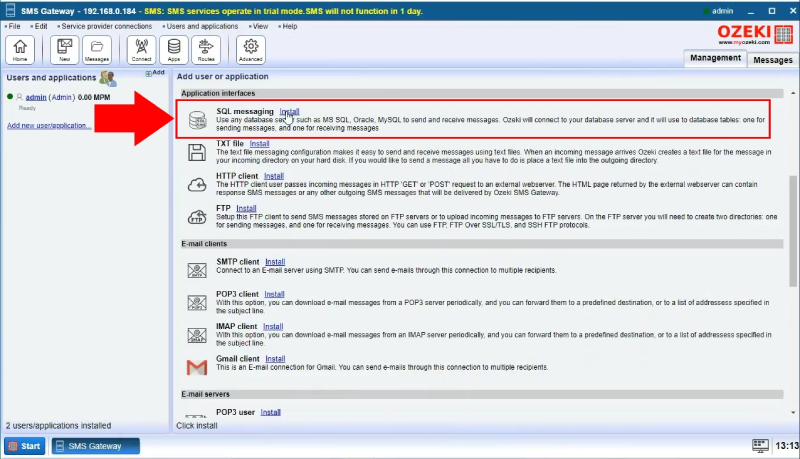
Zainstaluj połączenie MS SQL
Do tej operacji należy utworzyć połączenie z serwerem MS SQL. Znajdź MS SQL Server w sekcji SQL Messaging. Kliknij Zainstaluj obok niego (Rysunek 6). Kliknięcie przycisku Zainstaluj spowoduje wyświetlenie ekranu konfiguracji, gdzie należy podać szczegóły nowego połączenia.
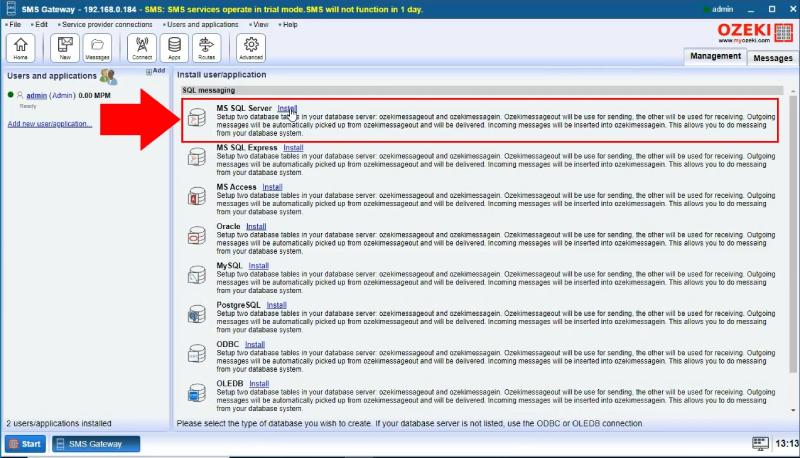
Zdefiniuj szczegóły połączenia z bazą danych MS SQL
Po wybraniu MS SQL Server należy wprowadzić szczegóły nowego połączenia (Rysunek 7). Najpierw należy wprowadzić adres IP serwera i Port w pierwszych polach. Wprowadź nazwę wcześniej utworzonej bazy danych obok pola Baza danych. Na koniec wprowadź nazwę użytkownika i hasło, które również utworzyłeś w wierszu poleceń. Kliknij OK, aby kontynuować. Połączenie MS SQL zostało pomyślnie skonfigurowane.
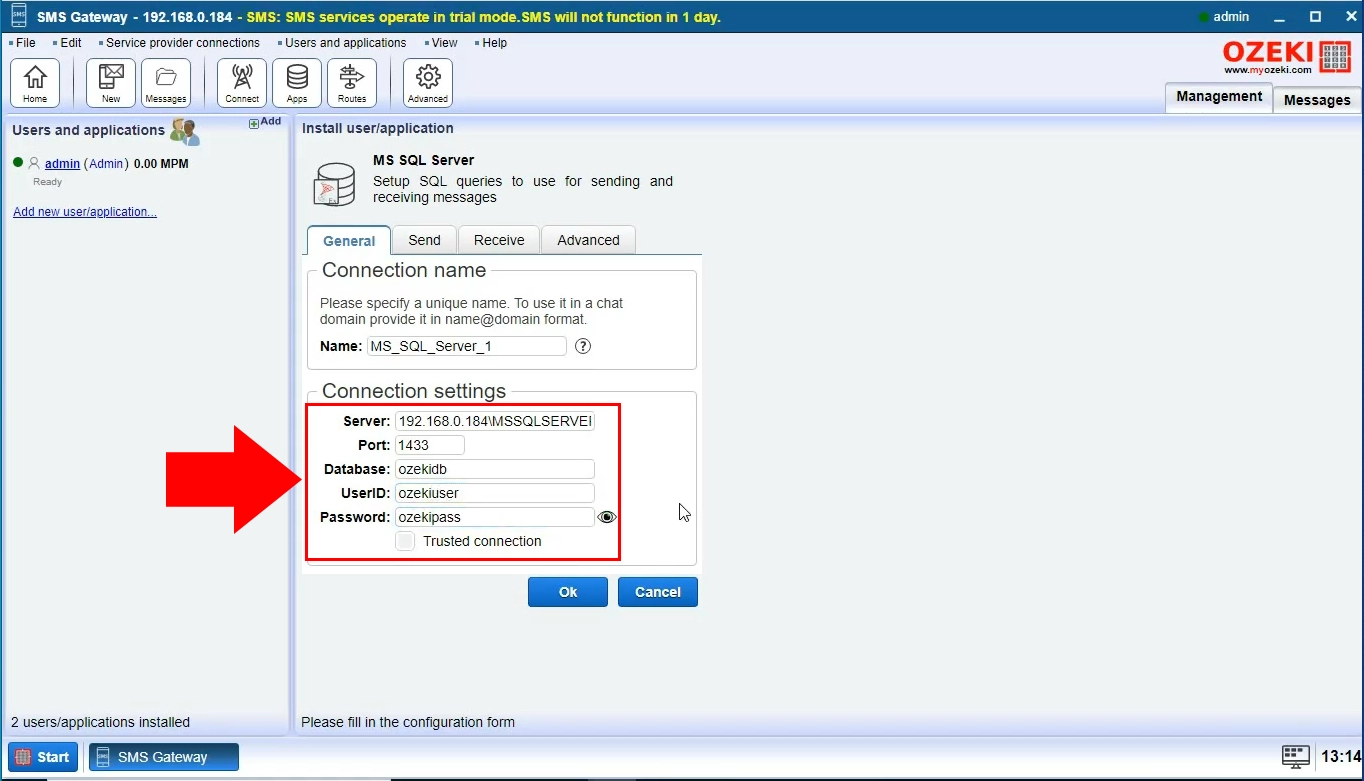
Włącz połączenie MS SQL
Po skonfigurowaniu połączenia MS SQL należy je włączyć. Kliknij przełącznik obok połączenia (Rysunek 8). Przełącznik zmieni kolor na zielony, co oznacza, że połączenie zostało włączone. Obok ikony połączenia pojawi się również zielony znacznik wyboru, informujący użytkownika, że połączenie jest aktywne.

Wstaw wiadomość do tabeli bazy danych
Połączenie MS SQL jest teraz skonfigurowane. Teraz możesz przystąpić do wstawienia wiadomości do tabeli bazy danych. Najpierw przejdź do zakładki SQL swojego połączenia. Wprowadź polecenie z Rysunku 9 do pola tekstowego. Kliknij przycisk Wykonaj, aby uruchomić polecenie. Spowoduje to wstawienie wiadomości do tabeli ozekimessageout.
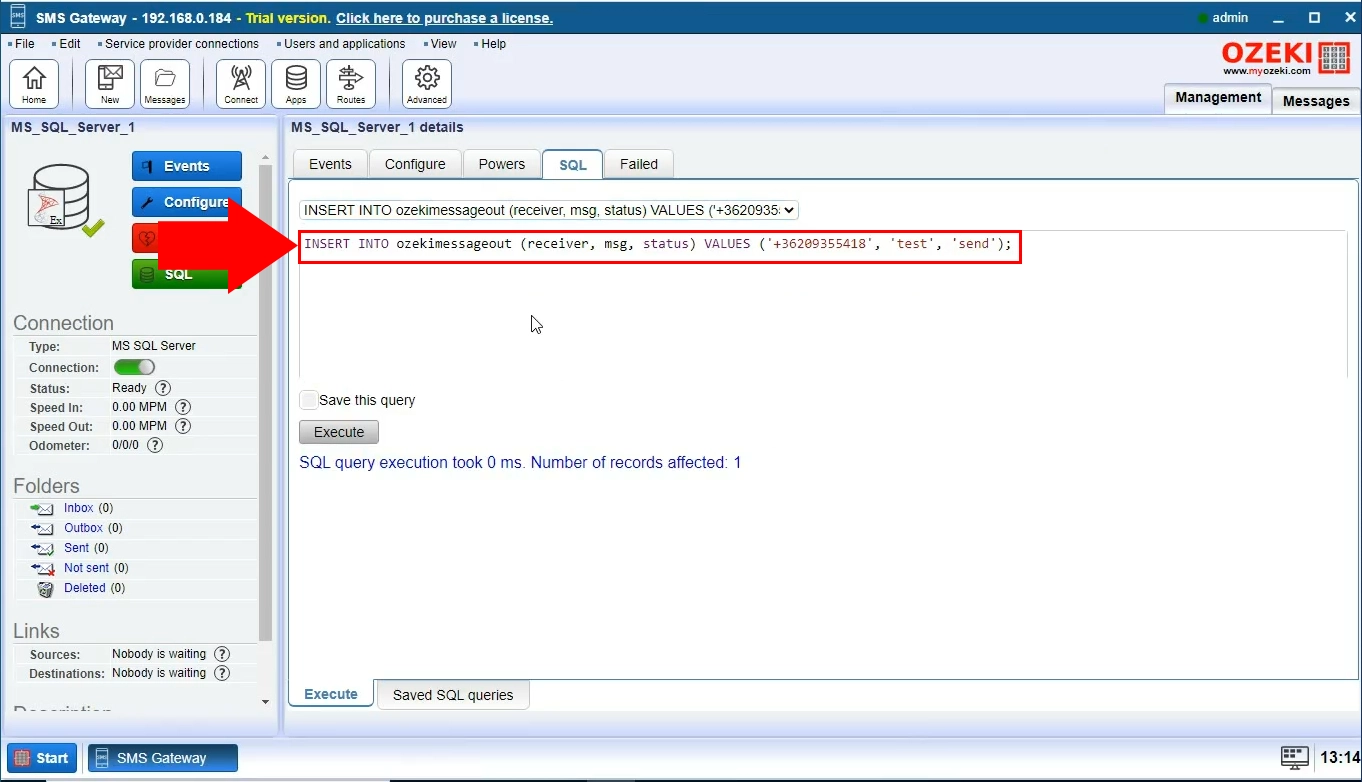
Wiadomość wysłana z bazy danych
Możesz przeglądać wysłane wiadomości, klikając folder Wysłane. W tym folderze znajdziesz wcześniej wysłaną wiadomość (Rysunek 10).
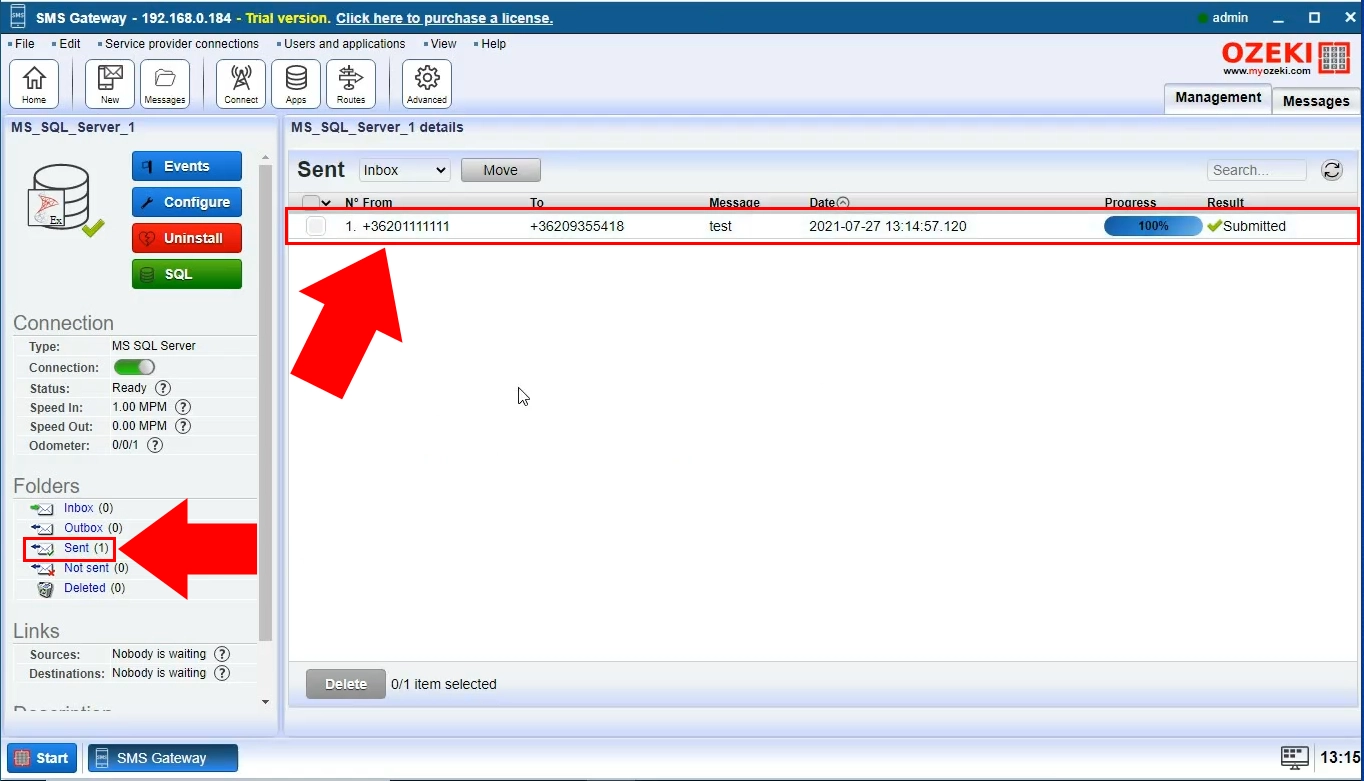
Wysłana wiadomość w bazie danych
Możesz również wyświetlić wiadomość w bazie danych. Aby to zrobić, należy wprowadzić powyższy kod SQL do edytora tekstowego w zakładce SQL (Rysunek 11). Kliknij Wykonaj, aby uruchomić polecenie. Polecenie SELECT * zwraca wszystkie rekordy z określonej tabeli. To zapytanie zwraca wszystko z tabeli ozekimessageout, więc Twoja wiadomość się pojawi.
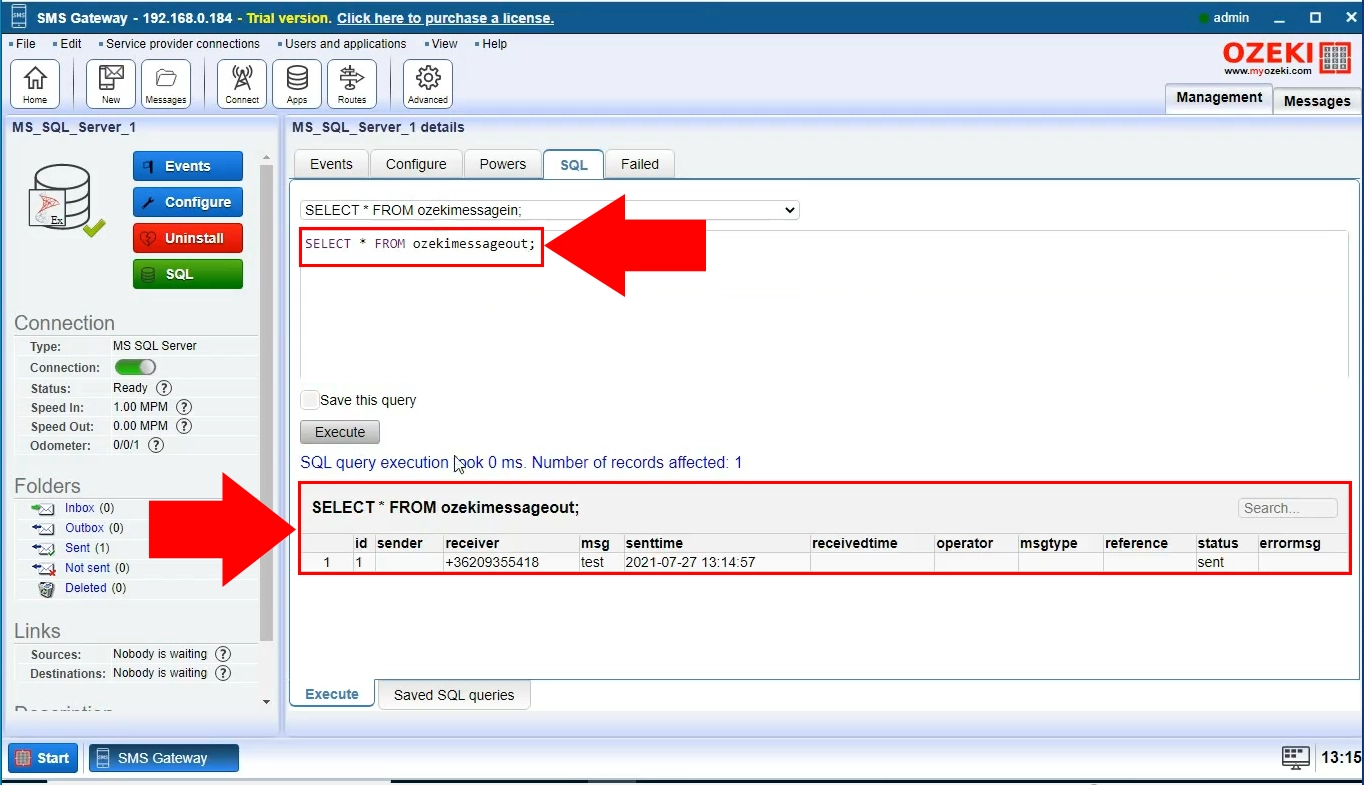
Odebrana wiadomość wstawiona do bazy danych
Możesz zrobić to samo dla tabeli ozekimessagein (Rysunek 10). Wprowadź kod z Rysunku 12 do edytora tekstowego. Następnie kliknij Wykonaj. Twoją wiadomość znajdziesz w wynikach zapytania.
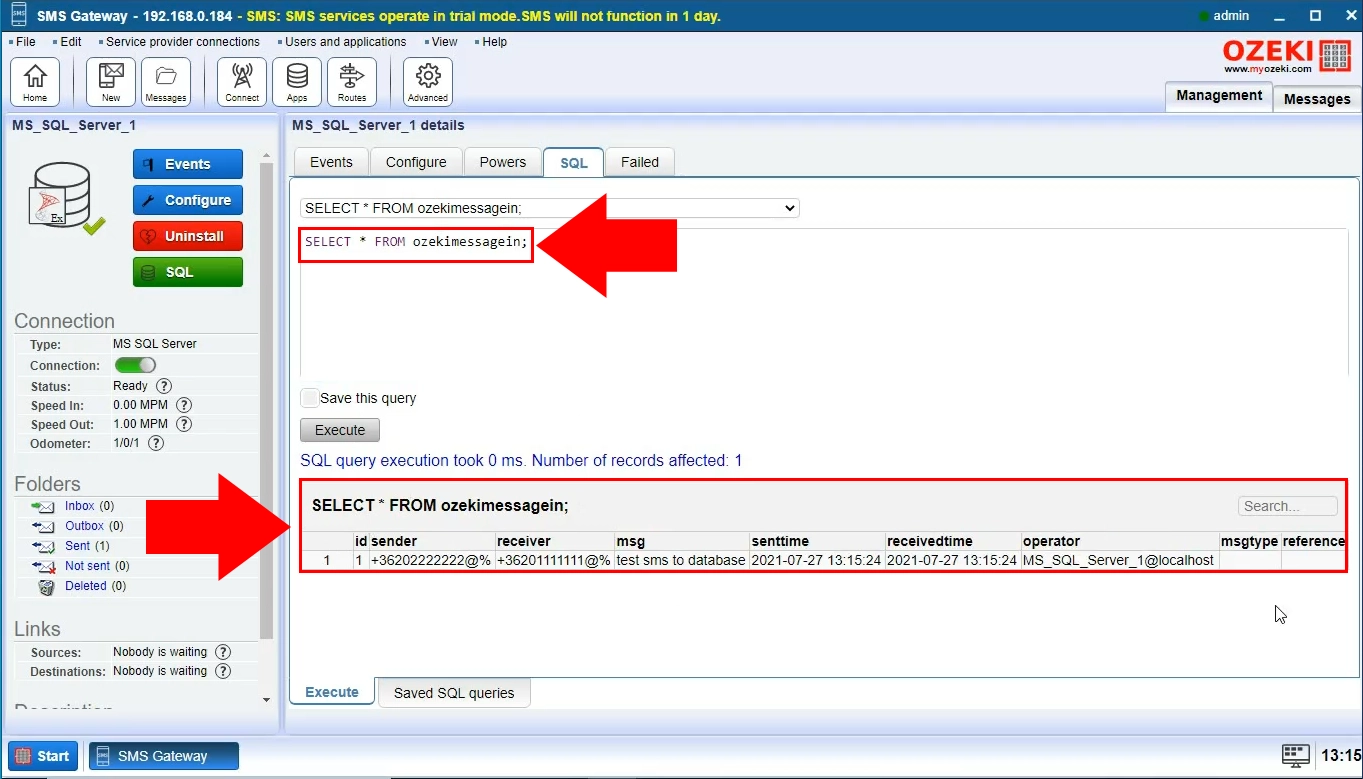
Podsumowanie
Teraz możesz skonfigurować połączenie z MS SQL Server w Ozeki SMS Gateway i wysyłać wiadomości tekstowe za pomocą kodu SQL. Mamy nadzieję, że ten poradnik okazał się pomocny i dziękujemy za wybranie Ozeki SMS Gateway. Aby uzyskać więcej informacji na temat wysyłania SMS-ów przy użyciu baz danych, zapoznaj się z naszymi innymi artykułami.
